Τα στιγμιότυπα κερδίζουν γρήγορα δημοτικότητα. Τόσο πολύ ώστε σχεδόν κάθε διανομή Linux έχει υποστήριξη για αυτούς - εκτός από το Linux Mint. Ο λόγος για αυτό είναι ότι οι προγραμματιστές πίσω από το λειτουργικό σύστημα Linux Mint θεωρούν ότι η τεχνολογία Snap δεν ικανοποιεί πλήρως τις ανάγκες τους. Αντ 'αυτού, αποφάσισαν να απενεργοποιήσουν τα Snaps από προεπιλογή. Στην πραγματικότητα, παρόλο που οι τελευταίες εκδόσεις του λειτουργικού τους συστήματος βασίζονται στο Ubuntu 16.04 (ένα λειτουργικό σύστημα με ήδη ενεργοποιημένες λειτουργίες), είναι απενεργοποιημένο. Αντ 'αυτού, το Linux Mint έχει πλήρως αγκαλιάσει το Flatpak. Είναι μια σταθερή εναλλακτική λύση για τα Snaps, καθώς η Flatpak διαθέτει επίσης πολλά πακέτα για αυτό. Τούτου λεχθέντος, ο γενικός ενθουσιασμός φαίνεται να είναι πίσω από το Snaps, με εταιρείες τόσο μεγάλες όσο η Microsoft να το διαφημίζουν επίσημα. Εάν είστε χρήστης νομισματοκοπείου που θα θέλατε να διατηρήσετε το Flatpak αλλά και να χρησιμοποιήσετε τα Snaps, υπάρχει ένας εύκολος τρόπος για να ενεργοποιήσετε την υποστήριξη του πακέτου Snap.
Snapd στο Linux Νομισματοκοπείο
Για να ενεργοποιήσετε την υποστήριξη πακέτων Snap στο Linux Mint, εσείςπρέπει να εγκαταστήσετε το πακέτο επειδή η ομάδα του Linux Mint επιλέγει να καταργήσει από προεπιλογή τα εργαλεία Snap και τις διαδικασίες. Για να εγκαταστήσετε το λογισμικό στο Linux Mint, θα χρειαστεί να ανοίξετε ένα παράθυρο τερματικού. Μόλις ανοίξει το παράθυρο του τερματικού, πληκτρολογήστε: sudo -s για να αποκτήσετε πρόσβαση root. Χρησιμοποιώντας ένα ριζικό κέλυφος και όχι μεμονωμένο sudo οι εντολές μπορούν να φανούν χρήσιμες αν πρόκειται να αλληλεπιδράσετε πολύ με το σύστημα.
Αφού αποκτήσετε ένα ριζικό κέλυφος, χρησιμοποιήστε την ενημερωμένη έκδοσηεντολή για να εκτελέσετε το σύστημά σας με το πιο πρόσφατο λογισμικό. Αυτό είναι σημαντικό, ώστε το εργαλείο Snapd να λειτουργεί σωστά. Λάβετε υπόψη ότι αν δεν είστε ικανοποιημένοι με τη χρήση των εντολών για την ενημέρωση του Linux Mint, το εργαλείο Updater Mint είναι επίσης διαθέσιμο για χρήση και θα λειτουργήσει εξίσου καλά.
Αρχικά, χρησιμοποιήστε την εντολή apt update για να ανανεώσετε τις πηγές λογισμικού Linux Mint. Αυτό θα καθορίσει επίσης αν υπάρχουν διαθέσιμες ενημερώσεις για το σύστημα.
apt update
Στη συνέχεια, χρησιμοποιήστε την εντολή apt upgrade για να εγκαταστήσετε τονέες ενημερώσεις που το σύστημα λέει ότι είναι διαθέσιμες. Βεβαιωθείτε επίσης ότι προσθέτετε το -y στο τέλος, έτσι ώστε η εντολή να λέει αυτόματα "ναι". Αυτό εξοικονομεί χρόνο από το να πιέσετε αργότερα το "y" στο πληκτρολόγιο.
apt upgrade -y
Με τις εγκατεστημένες ενημερώσεις λογισμικού, μπορούμε να εγκαταστήσουμε το λογισμικό που απαιτείται για την εκτέλεση πακέτων Snap στο Linux.
apt install snapd
Το σύστημα θα πρέπει να επιτρέπει αυτόματα σε όλες τις υπηρεσίες που παρέχονται στο Linux Mint ότι το Snapd χρειάζεται να λειτουργεί σωστά. Αν για κάποιο λόγο υπάρχει κάποιο σφάλμα κατά την ενεργοποίησή τους, δοκιμάστε:
apt purge snapd
Η εκτέλεση της εντολής καθαρισμού είναι ένας πολύ καλός τρόπος για να διορθώσετε τυχόν προβλήματα με το χρόνο εκτέλεσης Snap, όπως καθαρίζω θα διαγράψει και θα καταργήσει πλήρως όλες τις αναφορέςνα ασφαλίσει το σύστημα. Εξ ου και το όνομα "καθαρισμός". Όταν τελειώσει η εντολή καθαρισμού, είναι ασφαλές να επανεγκαταστήσετε το snapd στο σύστημα. Εφόσον καθαρίσατε τα πάντα, το Linux Mint θα αναγκαστεί να ξαναβάσει και να επαναρυθμίσει τα πάντα και θα διορθώσει τυχόν προβλήματα που αναδύονται.
apt install snapd
Snaps On Linux Νομισματοκοπείο - Τερματικό
Τώρα που το νομισματοκοπείο του Linux έχει υποστήριξη, υπάρχεικάτι που πρέπει να ξέρετε: δεν θα είναι τόσο καλό όσο είναι στο Ubuntu. Ο κύριος λόγος για αυτό είναι ότι το Linux Mint 18.3 (και άλλες εκδόσεις 18.x) τρέχει πάνω από μια βάση του Ubuntu 16.04. Το Ubuntu LTS είναι μια σταθερή βάση για ένα λειτουργικό σύστημα, αλλά έχει τα μειονεκτήματά του, κυρίως το γεγονός ότι οι εκδόσεις του λογισμικού μπορεί να είναι λίγο ξεπερασμένες.
Στο Ubuntu 17.04 και 17.10 χρήστες μπορούν εύκολα να περιηγηθούν και να εγκαταστήσουν τα snaps στο λογισμικό Gnome, χάρη στο plugin Snaps λογισμικού. Δυστυχώς, αυτό το plugin απαιτεί έκδοση 3.26 του Gnome, και το Mint έχει μόνο 3.22. Αυτό σημαίνει ότι όλα τα snaps που πρέπει να εγκαταστήσετε κάτω από το Νομισματοκοπείο πρέπει να γίνουν με το τερματικό.

Για να εγκαταστήσετε ένα πακέτο snap κάτω από το Linux Mint, ανοίξτε ένα τερματικό και κάντε:
snap find "program name"
Αυτό θα εξάγει μια λίστα των πακέτων που είναιεγκατάστασης, που σχετίζονται με την αναζήτηση σας. Για να εγκαταστήσετε ένα στιγμιότυπο, εξετάστε τη λίστα και αντιγράψτε το ακριβές όνομα του πακέτου. Στη συνέχεια, χρησιμοποιήστε αυτήν την εντολή για να την εγκαταστήσετε στο σύστημα.
sudo snap install programname
Συχνά οι στιγμές απαιτούν ενημέρωση. Για να ενημερώσετε τη λίστα των πακέτων snap στην πιο πρόσφατη έκδοση, θα χρειαστεί να χρησιμοποιήσετε την εντολή "refresh". Κάθε φορά που χρησιμοποιείται η εντολή ανανέωσης, το Snapd θα βγει και θα πάρει τη νεότερη πιθανή έκδοση της εφαρμογής από το κατάστημα και θα την αντικαταστήσει με την παλιά.
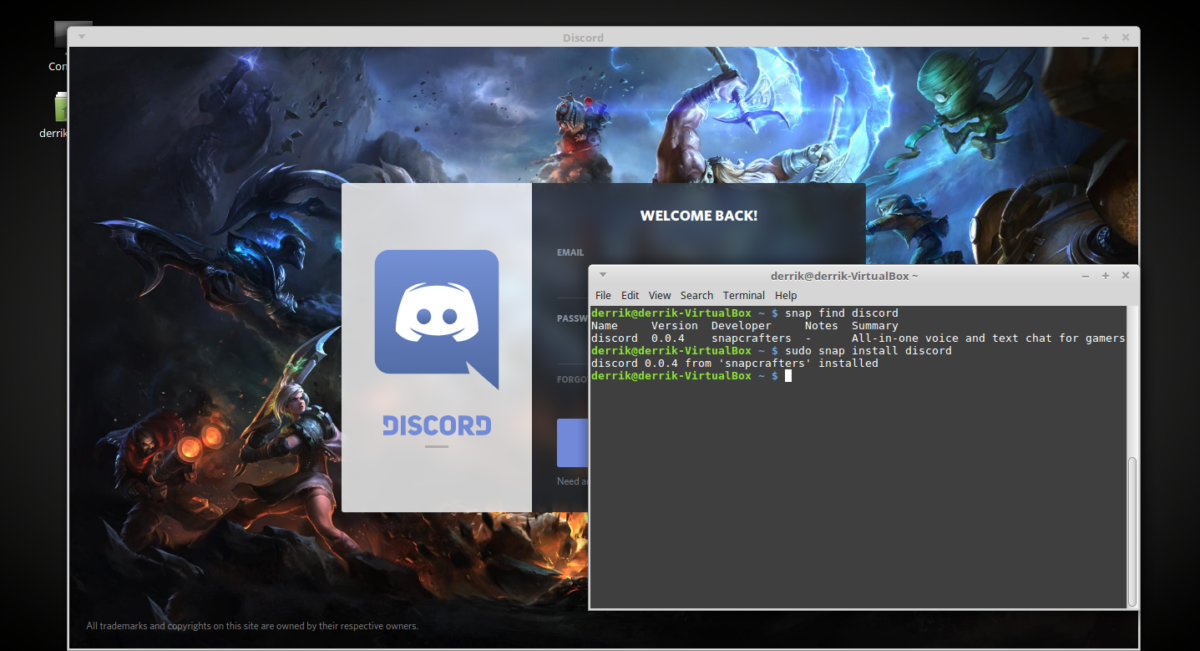
sudo snap refresh
Τα snaps είναι εύκολο να απεγκατασταθούν από το Linux Mint. Οι χρήστες μπορούν να το κάνουν ανά πάσα στιγμή χρησιμοποιώντας την εντολή κατάργησης.
sudo snap remove programname
Τέλος, αν θέλετε να καταχωρίσετε όλες τις διαθέσιμες προσθήκες στο αποθηκευτικό κατάστημα, δοκιμάστε να χρησιμοποιήσετε την εντολή αναζήτησης χωρίς τίποτα μετά από αυτήν.
snap search
Θέλετε να αποθηκεύσετε ολόκληρη τη λίστα των εγκατεστημένων στιγμιότυπων σε ένα αρχείο για μεταγενέστερη ανάγνωση; Δοκιμάστε να το εκτυπώσετε.
snap search >> ~/snap-list.txt
Αποκτήστε πρόσβαση στο αποθηκευμένο αρχείο ανά πάσα στιγμή ανοίγοντας το snap-list.txt στο / home / στον υπολογιστή σας Linux.













Σχόλια